아이폰에서 찍은 사진은 기본적으로 HEIC 형식으로 저장됩니다. 이 형식은 용량이 작고 화질이 뛰어나지만, 일부 기기나 소프트웨어에서는 호환성 문제가 발생할 수 있습니다. 그래서 많은 사용자들이 JPG로 변환하고 싶어하는 경우가 많습니다. 간단한 방법으로 아이폰 사진을 JPG로 변환하는 방법을 알아보면, 다양한 플랫폼에서 더 쉽게 사진을 공유하고 활용할 수 있습니다. 아래 글에서 자세하게 알아봅시다.
자주 묻는 질문 (FAQ) 📖
Q: 아이폰에서 사진을 JPG 형식으로 변환하려면 어떻게 해야 하나요?
A: 아이폰에서 사진을 JPG로 변환하려면, ‘사진’ 앱에서 원하는 사진을 선택한 후 공유 버튼을 클릭하고 ‘파일에 저장’을 선택하세요. 그 후, 파일 형식을 JPG로 선택하면 변환된 사진이 저장됩니다.
Q: 아이폰에서 촬영한 HEIC 형식의 사진을 JPG로 변환할 수 있나요?
A: 네, 아이폰에서 촬영한 HEIC 형식의 사진을 JPG로 변환할 수 있습니다. ‘설정’ > ‘카메라’ > ‘포맷’으로 가서 ‘가장 호환성 높은 형식’을 선택하면 앞으로 촬영하는 사진이 JPG로 저장됩니다.
Q: JPG로 변환된 사진의 품질은 어떻게 되나요?
A: JPG로 변환된 사진의 품질은 원본 사진의 해상도와 설정에 따라 다르지만, 일반적으로 JPEG 포맷은 손실 압축 방식을 사용하므로 약간의 품질 저하가 있을 수 있습니다. 하지만 대부분의 경우 일상적인 사용에는 큰 차이를 느끼지 못합니다.
아이폰 사진 포맷 이해하기
HEIC 형식의 장점과 단점

아이폰 사진 jpg 변환 방법
아이폰에서 기본적으로 사용하는 HEIC(High Efficiency Image Coding) 형식은 화질이 뛰어나면서도 파일 용량이 작다는 큰 장점이 있습니다. 이는 특히 저장 공간이 제한된 스마트폰 사용자에게 유리한 점으로 작용합니다. 그러나 HEIC는 호환성 문제로 인해 여러 소프트웨어와 기기에서 열리지 않는 경우가 많습니다. 예를 들어, 일부 오래된 컴퓨터나 카메라에서는 이 파일 형식을 지원하지 않아서 문제가 발생할 수 있습니다.
JPG 형식의 특징
JPG(Joint Photographic Experts Group) 형식은 오랫동안 사진 저장에 사용되어 온 전통적인 포맷입니다. JPG는 거의 모든 기기와 프로그램에서 지원되기 때문에, 다양한 플랫폼에서 사진을 공유하거나 사용할 때 매우 편리합니다. 또한, 압축 효율성이 높아 적당한 화질을 유지하면서도 상대적으로 작은 용량으로 저장할 수 있습니다.
변환 필요성 인식하기
HEIC 파일을 JPG로 변환하는 이유는 주로 호환성 때문입니다. 많은 사람들은 친구나 가족과 사진을 공유할 때, 또는 다른 디바이스에서 활용할 때 어려움을 겪고 있습니다. 이러한 불편함을 해소하기 위해 HEIC 파일을 JPG로 변환하는 방법을 알아두는 것이 중요합니다.
아이폰 설정 변경하기
사진 촬영 시 파일 형식 설정
아이폰 설정에서 기본적으로 HEIC 대신 JPG로 사진을 찍도록 변경할 수 있습니다. ‘설정’ 앱에 들어가서 ‘카메라’ 옵션으로 이동한 후 ‘포맷’ 섹션에서 ‘고효율’ 대신 ‘호환성 우선’을 선택하면 이후 찍는 모든 사진이 JPG 형식으로 저장됩니다.
iCloud 사진 보관함 활용하기
iCloud에 저장된 사진들을 관리하는 방법 중 하나는 iCloud에서 직접 JPG로 변환하는 것입니다. iCloud 웹사이트에 로그인하여 원하는 HEIC 이미지를 다운로드하면 자동으로 JPG 형식으로 변환되어 다운로드됩니다. 이 과정은 간단하면서도 시간 절약에도 도움이 됩니다.
파일 공유 시 설정 확인하기
사진이나 비디오를 다른 사람과 공유할 때 이메일이나 메시지 앱의 설정에서도 파일 형식을 지정할 수 있는 경우가 많습니다. 이럴 경우, ‘HEIC’ 대신 ‘JPG’ 또는 ‘JPEG’를 선택하면 상대방이 쉽게 파일을 열어볼 수 있습니다.
PC 또는 Mac에서 변환하기
전문 소프트웨어 사용하기
PC나 Mac에서 HEIC 파일을 JPG로 변환하려면 전문 소프트웨어를 사용하는 것이 가장 효과적입니다. Adobe Photoshop과 같은 이미지 편집 프로그램에서는 다양한 포맷 간의 변환 기능을 제공하므로, 고급 기능도 함께 이용할 수 있습니다. 또한, GIMP와 같은 무료 프로그램도 HEIC를 쉽게 JPG로 변환해 줍니다.
온라인 변환 도구 활용하기
여러 온라인 사이트들이 존재하여 사용자가 직접 HEIC 파일을 업로드하고 몇 번의 클릭만으로 JPG로 변환할 수 있도록 돕고 있습니다. 이러한 도구들은 설치가 필요 없고 언제 어디서든 이용 가능하다는 장점이 있어 많은 사람들이 선호합니다.
Windows 10 내장 기능 사용하기
Windows 10에서는 내장된 기능으로 HEIC 이미지를 쉽게 열어보고 다른 포맷으로 저장할 수 있게 되어있습니다. 먼저 Microsoft Store에서 “HEIF Image Extensions”를 설치한 후, 해당 이미지를 열면 “다른 이름으로 저장” 옵션이 나타나며 이를 통해 JPG로 쉽게 변환 가능합니다.
| 변환 방법 | 특징 | 추천 대상 |
|---|---|---|
| 아이폰 설정 변경 | 촬영 시 기본 포맷 변경 가능 | 모바일 사용자 전체 |
| iCloud 이용 | 웹 기반 다운로드 시 자동 변환됨 | 클라우드 사용자 전용 |
| 전문 소프트웨어 사용 | 고급 편집 및 다양한 포맷 지원 | 전문가 및 자주 편집하는 사용자 |
| 온라인 도구 활용 |
마무리 지어봅시다
HEIC와 JPG 형식의 차이를 이해하고 적절한 변환 방법을 활용하면, 사진 공유 및 저장에 있어 훨씬 더 편리하게 사용할 수 있습니다. 특히 호환성 문제를 해결하기 위해서는 변환 방법을 미리 숙지해 두는 것이 중요합니다. 이 글에서 소개한 다양한 방법들을 통해 자신에게 맞는 최적의 방식을 찾아보세요. 사진 관리가 더욱 수월해질 것입니다.
유용한 부가 정보
1. HEIC 파일을 JPG로 변환할 때 화질 손실이 발생할 수 있으므로, 원본 파일은 반드시 백업해 두세요.
2. HEIC 형식은 애플 기기에서만 지원되는 것이 아니라, 최신 안드로이드 기기에서도 사용 가능합니다.
3. JPG 외에도 PNG와 같은 다른 이미지 포맷으로도 변환이 가능하니 필요에 따라 선택하세요.
4. 변환 시 온라인 도구를 사용할 경우, 개인 정보 보호에 유의해야 합니다.
5. 최신 소프트웨어 업데이트를 통해 HEIC 파일 지원 기능이 향상될 수 있으니 정기적으로 업데이트하세요.
주요 요약
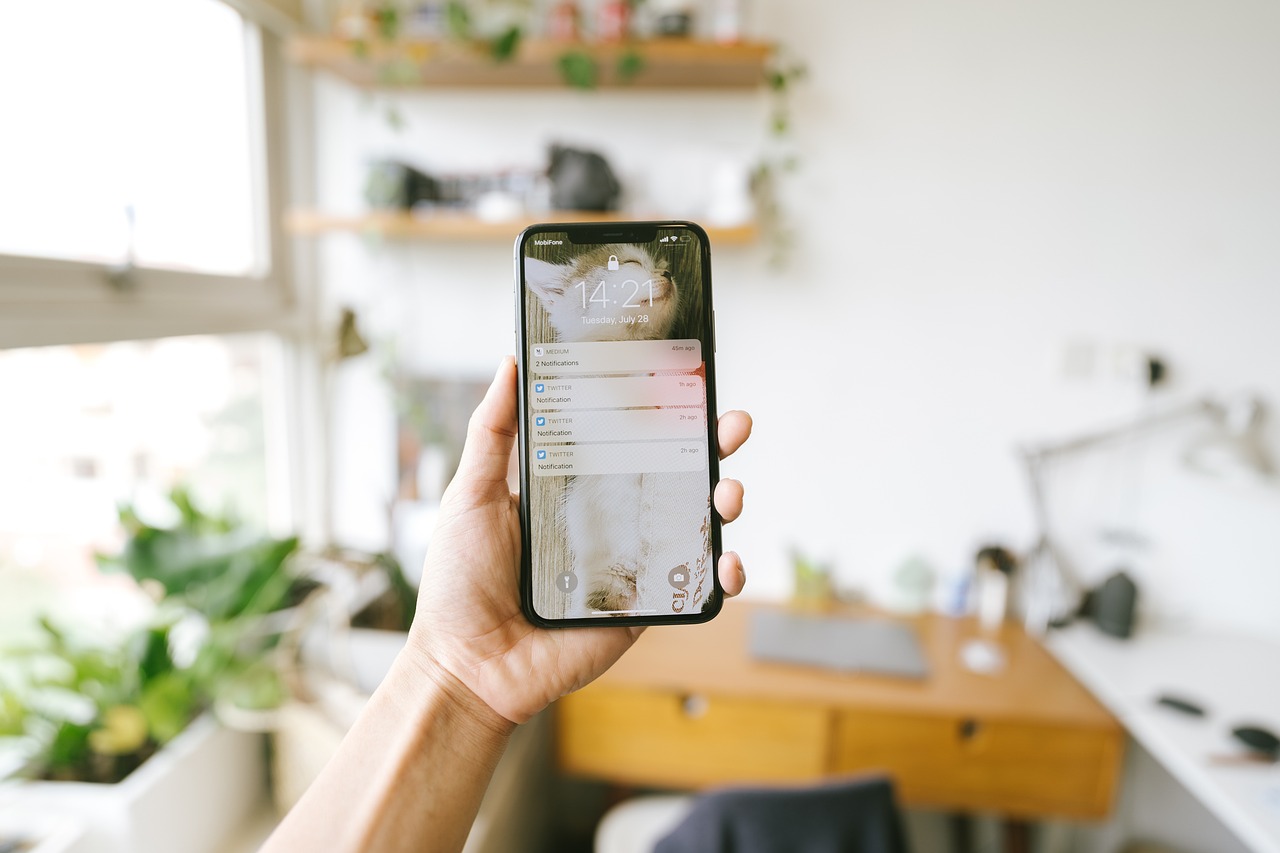
아이폰 사진 jpg 변환 방법
아이폰에서 기본적으로 사용하는 HEIC 형식은 높은 화질과 작은 용량을 자랑하지만, 호환성 문제로 인해 JPG로 변환하는 경우가 많습니다. 아이폰 설정 변경, iCloud 활용, 전문 소프트웨어 및 온라인 도구 등을 통해 쉽게 변환할 수 있으며, Windows 10 내장 기능도 유용합니다. 각 방법의 특징과 추천 대상을 고려하여 자신에게 맞는 방식을 선택하는 것이 중요합니다.

아이폰 사진 jpg 변환 방법

